在我们日常学习和日常工作中,有时候会需要将PDF文件转换为CAD文件,方便修改。但是如何将PDF文件转换为CAD文件呢?

其实很简单,今天小编就和大家分享如何将PDF文件转换为CAD图纸的方法。

工具
电脑
风云CAD转换器
PDF文件
步骤
第一步
以我自己使用的【风云CAD转换器】为例。打开软件,选择PDF转CAD功能。因为我们需要将PDF文件转换为CAD图纸,如果选择错功能,那样就不能完成我们的目标了。
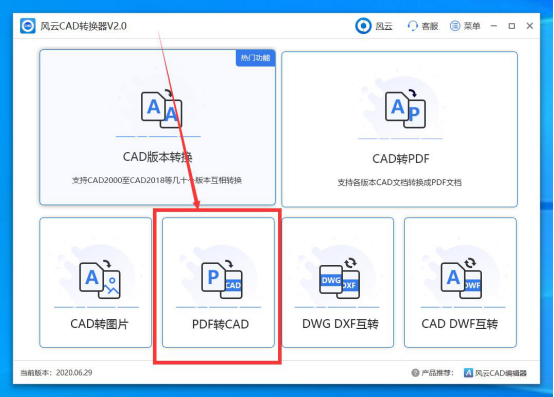
第二步
将需要转换的PDF文件添加进软件。点击软件界面中间的添加文件,将需要转换为CAD图纸的PDF文件从软件内部打开,或者选中需要转换为CAD图纸的PDF文件,拖拽到软件界面中间,拖拽添加文件。
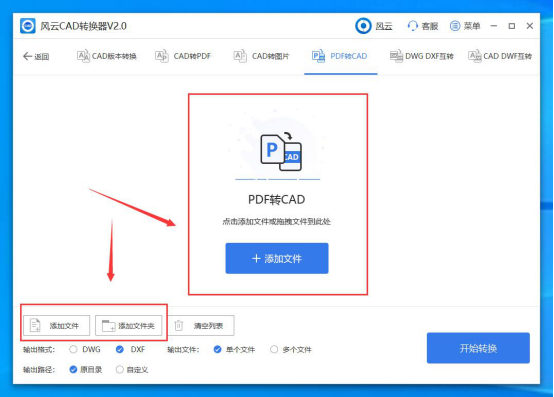
第三步
设置输出格式。选择输出的CAD图纸是DWG格式还是DXF格式。确定输出文件是单个文件还是多个文件。

第四步
设置输出路径。选择是原目录输出还是自定义文件夹存储转换之后的CAD图纸。其实这两种存储方式都一样,只不过需要选择自己的存储习惯。不然可能不容易找到。

第五步
设置完全部的设置,点击开始转换,这时软件就开始自动地为你将PDF文件转换为CAD图纸。
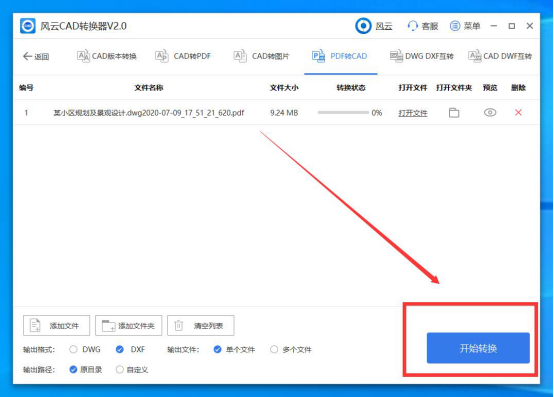
第六步
当PDF文件转换为CAD图纸之后,转换状态会显示为100%。点击打开文件,这时就可以查看转换之后的CAD图纸了。

第七步
如下图所示,PDF文件已经转换为CAD图片了。

以上就是小编和大家分享的将PDF文件转换为CAD图片的方法了,希望可以帮助到大家。

- 上一篇: 磁盘分盘怎么弄(win10固态512最佳分区)
- 下一篇: nds用模拟器合集(nds模拟器历史版本)














本文暂时没有评论,来添加一个吧(●'◡'●)